Die Einrichtung Ihres neuen Smart TV war noch nie so komplex. Jeden Tag werden Smart-TVs intelligenter – was bedeutet, dass wir noch mehr herausfinden müssen. Wie können Sie Ihre Set-Top-Box, Spielekonsole und verschiedene andere Geräte koordinieren – und warum wollen sie all diese persönlichen Informationen, nur um Ihren Fernseher zu starten? Keine Sorge, wir sind hier, um Ihnen mit Schritt-für-Schritt-Anleitungen für die Einrichtung Ihres LG-Fernsehers zu helfen. Von der Verbindung Ihrer LG-Fernbedienung bis hin zur Wi-Fi-Verbindung auf Ihrem LG-Fernseher führen wir Sie durch den Prozess, bis Sie Ihren LG-Smart-TV in Betrieb nehmen.
LG ist jetzt auf Version 5.0 seiner eigenen webOS-Smart-TV-Software (im Vergleich zu Modellen, die Googles Android TV- oder Roku-Software verwenden). Das macht es einzigartig, und das Unternehmen verwendet eine ungewöhnliche Fernbedienung, die sich wie eine fliegende Maus verhalten kann und einen Cursor auf dem Bildschirm steuert.
So beginnen Sie mit der erstmaligen Einrichtung:
1. Finden Sie die OK-Schaltfläche

In der Nähe der Mitte der Fernbedienung befindet sich ein Vier-Wege-Steuerkreuz mit einem klickbaren Daumenrad in der Mitte. Dies ist die Hauptmethode, um durch Menüs zu blättern und Dinge auf dem Bildschirm zu steuern.
Das erste, was Sie tun müssen, wenn der Fernseher eingeschaltet wird, ist, auf die OK-Schaltfläche auf dem Bildschirm zu klicken, indem Sie das klickbare Rad drücken (Sie werden auch eine Sprachaufforderung dazu hören). Dadurch wird die Fernbedienung automatisch mit dem Fernseher gekoppelt.
2. Wo in aller Welt?
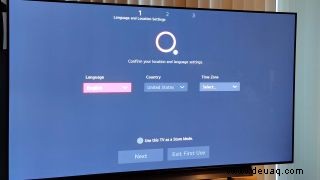
Als Nächstes müssen Sie dem Fernseher mitteilen, wo Sie sich befinden, welche Sprache Sie verwenden möchten und in welcher Zeitzone Sie sich befinden. Er benötigt diese Daten, um später automatische Programmführer zu erstellen.
Wählen Sie nicht „Use this TV as a Store Mode“ aus. Diese Einstellung übersättigt Farben und schiebt die Helligkeitsstufen über die Spitze, wodurch das Bild verzerrt wird (aber es in Geschäften ansprechender aussehen lässt). Sie werden hier auch gefragt, ob Sie die automatische Audioführung eingeschaltet lassen möchten (die meisten Leute schalten sie aus).
3. Geräte verbinden
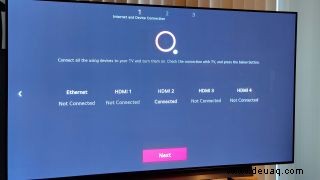
Als nächstes werden Sie aufgefordert, Geräte zu verbinden. Wenn Sie Geräte wie eine Roku-Box, Apple TV oder eine Spielkonsole wie die PlayStation 4 anschließen und einschalten, erkennt der Fernseher später im Einrichtungsvorgang automatisch die richtigen Eingänge.
4. Online gehen
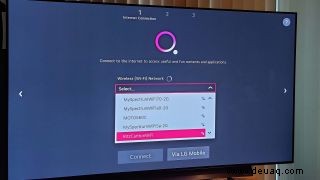
Dies ist eine der kritischsten Einstellungen beim Herstellen der Internetverbindung. Der LG-Fernseher verwendet diese Verbindung, um Software zu aktualisieren, Apps hinzuzufügen und sich mit Streaming-Diensten wie Netflix und YouTube zu verbinden. Zum Glück müssen Sie nicht viel wissen, um Wi-Fi auf einem LG-Fernseher zu verbinden. Sie erhalten eine Liste der verfügbaren Netzwerke, die es sieht. Wählen Sie einfach Ihr bevorzugtes WLAN-Netzwerk aus der Liste aus und geben Sie ein Passwort ein, wenn Sie dazu aufgefordert werden.
Wenn Sie Ihr Netzwerk gesichert haben, indem Sie seine SSID nicht übertragen, gibt es eine versteckte Netzwerkoption am Ende der Liste der verfügbaren Netzwerke. Wählen Sie diese Option, um den Namen Ihres Wi-Fi-Netzwerks und dann Ihr Passwort manuell einzugeben. (Hinweis:Die meisten LG-Geräte haben auch einen Ethernet-Anschluss, falls Sie eine Kabelverbindung herstellen möchten.)
5. Datenschutzoptionen
Die unvermeidlichen Allgemeinen Geschäftsbedingungen werden angezeigt, sobald Sie mit Ihrem Wi-Fi-Netzwerk verbunden sind. Sie können einfach allen zustimmen oder nur den ersten beiden für Basisdienste.
Einige Eigentümer finden einige der Vereinbarungen möglicherweise ziemlich invasiv, z. B. das Sammeln von Informationen zu allen Programmen und Kanälen, die Sie und Ihre Familie ansehen, wie lange Sie sie angesehen haben und welche Geräte Sie verwendet haben. LG verwendet diese Informationen, um unter anderem Empfehlungen zu geben, was Sie sich ansehen sollten, aber selbst wenn Sie sich nicht anmelden, werden dennoch einige Ihrer Anzeigeinformationen erfasst. Es gibt ähnliche Möglichkeiten, Spracherkennungsinformationen zu verwenden, die mit dem Sprachaufzeichnungsunternehmen Nuance geteilt werden, angeblich um die Genauigkeit der Spracherkennungssoftware zu verbessern.
Bitte beachten Sie, dass einige Funktionen nur funktionieren, wenn Sie den jeweiligen Geschäftsbedingungen zustimmen, aber LG wird Ihnen auch die Möglichkeit geben, Ihre Auswahl später zu ändern.
6. TV-Quelle
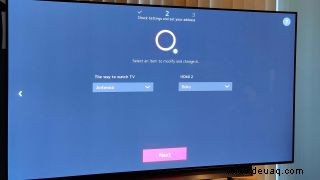
Die LG-Software scannt schließlich alle Verbindungen des Geräts, um zu sehen, was Sie daran angeschlossen haben. (Wenn Sie die Anweisungen in Schritt 3 nicht befolgt haben, machen Sie sich keine Sorgen. Sie können Ihre PlayStation oder Kabelbox jetzt anschließen und alles einschalten.) Es sollte die gängigsten Quellen erkennen und Sie fragen, wie Sie fernsehen (Antenne, Kabel, Satellit usw.).
Geben Sie auf dem nächsten Bildschirm Ihre Postleitzahl ein, die verwendet wird, um einen lokalen elektronischen Programmführer zu erstellen, und stellen Sie Ihre Zeitzone ein.
7. KI-Funktionen
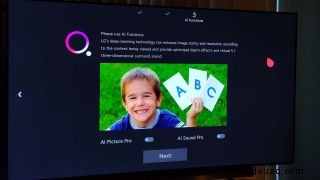
Sie sehen einen optionalen Bildschirm zum Einrichten von KI-Funktionen (künstliche Intelligenz). Es gibt AI Picture Pro und AI Sound Pro; Ersteres erkennt Objekte wie Gesichter und Text, um einige Elemente eines Bildes automatisch zu schärfen; Letzteres optimiert den Klang, um ihm mehr Präsenz oder einen helleren Klang zu verleihen, der scheinbar von der scheinbaren Mitte des Bildschirms ausgeht.
8. Nach Kanälen suchen
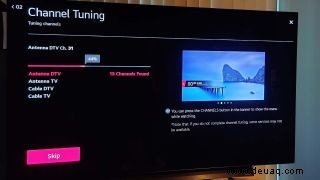
Je nachdem, welche Quelle Sie für das Fernsehen verwenden, sucht das Gerät dann nach allen verfügbaren Kanälen. Durch Auswahl von „Start“ wird der Scan gestartet. (Hinweis:Wenn Sie später bei Verwendung einer Antenne einige Sendekanäle zu verlieren scheinen, führen Sie eine erneute Suche durch. Die FCC verschiebt Sender in andere Teile des Sendespektrums.)
9. Fertig
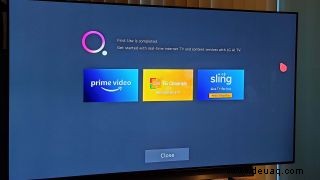
Ein abschließender Begrüßungsbildschirm teilt Ihnen mit, dass Sie fertig sind. Wenn Sie „Fertig“ auswählen, gelangen Sie zu Ihren Live-TV-Quellen, egal ob Antenne, Kabel oder Ihre bevorzugte Streaming-App.
Wenn Sie LG Channels auswählen, eine Sammlung kostenloser Internet-Streaming-Kanäle, werden Sie aufgefordert, der LG Channels-Nutzungsvereinbarung zuzustimmen (falls Sie dies noch nicht getan haben). Scrollen Sie einfach in der Liste nach unten, um sie hervorgehoben zu sehen.
- So richten Sie ThinQ AI auf Ihrem LG-Fernseher ein
- So aktualisieren Sie die Software auf Ihrem LG-Fernseher
- So installieren und entfernen Sie Apps auf einem LG-Fernseher
- So verwenden Sie Ihren LG-Fernseher